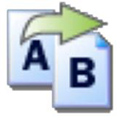
软件介绍
Bulk Rename utility破解版是一款非常优秀的文件批量重命名工具,该软件具有灵活规则的自动编号文件,而且还能够根据多个灵活的标准快速重命名多个文件,所以小编带来了破解版,教程如下,有需要的朋友欢迎下载使用!

Bulk Rename utility破解教程
1、下载软件包解压,双击运行“Bulk.Rename.Utility_3.0.0.1_yfy.exe”,开始安装软件。

2、选择我同意协议,点击下一步。
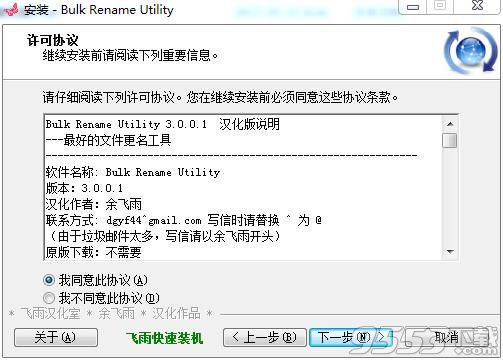
3、选择安装目录,选择其他位置安装。
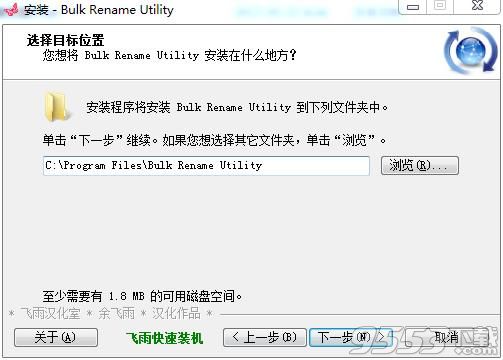
4、选择附加任务,选择创建桌面快捷方式。

5、点击安装,将开始安装软件。
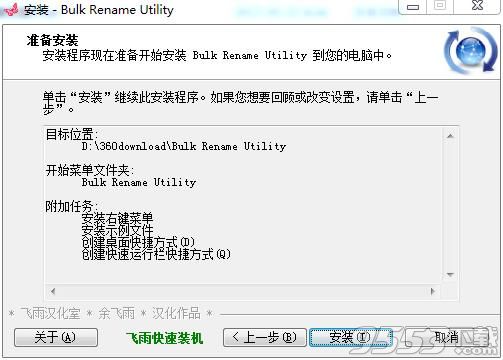
6、安装完成,点击完成,打开软件即可免费使用。

7、运行桌面快捷方式打开软件,可以看到软件已授权激活,可以免费使用。

软件功能
1、快速重命名多个文件,根据许多灵活的标准。
2、多功能的重命名方式:添加,替换文件名中插入文本。转换的情况下,添加号码。删除或更改文件扩展名。
3、在文件重命名前可以即时预览。
4、重命名的照片EXIF元数据(即“拍摄日期”,“分辨率”等信息嵌入在所有JPG图片文件)重命名你的照片文件名从一个毫无意义的dsc1790.jpg到一个新的文件名。
5、重命名MP3文件的ID3标签(又名MP3 ID3标签重命名)。
6、更改文件的创建日期和修改时间等。
常见问题
怎么批量修改文件名?
1、首先打开软件——按图所示方法选择需要修改的文件(注意ctrl+A是全选,也可以按住ctrl单个选择或者使用shift连续选择)软件对选择的文件修改起效
2、正则表达式:在匹配里输入需要替换的字符,在替换里输入用来替换的字符,如图所示匹配2014-替换成了2014,复杂点的可以使用表达式,如图:匹配20(.*)10(.*),替换用XX1YF2,结果20全变成XX10全变成YF,表达式的意思是:(.*)代表20后的任意内容,1和2...等表示保留第一个(.*)第二个(.*)内容。完成后注意点击重命名起效
3、替换:相比正则表达式简单些,只需要将要替换的和替换字符填入即可
4、删除:可以删除前面或者后面指定数量的字符、从第几个到底几个之间的字符等,具体见图
5、添加:可以添加前缀后缀或者在指定位置添加指定字符
6、自动日期:添加前缀或者后缀指定格式的日期编号,也可以自定义编号
7、编号:可以在指定位置添加指定格式的编号
8、附加文件夹名:前缀或者后缀添加文件所在文件夹名
9、扩展名:可以变换拓展名的大小写等,或者将拓展名换成指定的字符。
10、上面简单的介绍了大致的使用方法,其实上面所列的方法还可组合使用等。

怎么让照片名称附带出处?
在数码库中,如果给照片文件名附带一个所藏文件夹的路径名称,那么,即便是这张照片被拷贝到不同的电脑上,也会一眼判断出这张照片原来是藏在何处的。
假设照片文件夹名为“颐和园旅行”,照片名为形如“IMG_0629.JPG”的格式,希望命名后为“颐和园旅行-IMG_0629.JPG”。可以选中“附加文件夹名”,名称选择“前缀”,加上分隔符“-”,根据需要选择文件夹层级。最后在预览合格后,执行“重命名”按钮即可。
更新日志
一、正确选择工件坐标系原点
按 F1 键可以立即启动帮助文档
允许检查更新 (更新的 BRU 版本)
允许根据文件名长度限制列表
允许按 F2 键编辑单一文件名
允许用户选择是否显示 警告/确认 消息
标题大小写现在用 { 和 [ 符号处理
优化程序代码以加快启动速度
防止当按下[重置]按钮时[R]按钮被破坏
防止使用特定字符时崩溃
